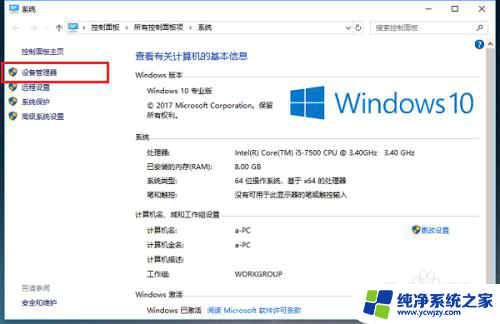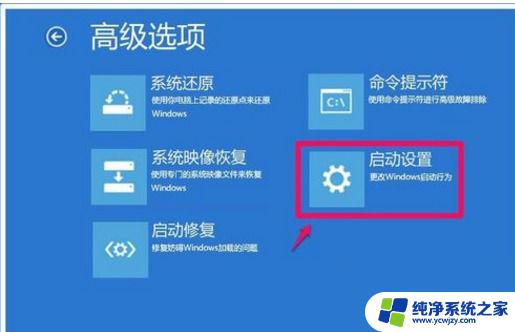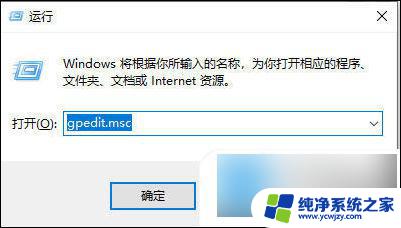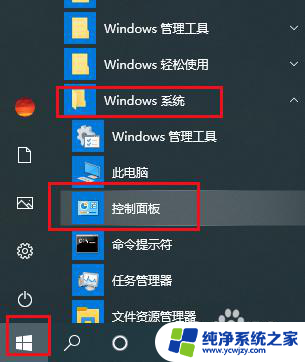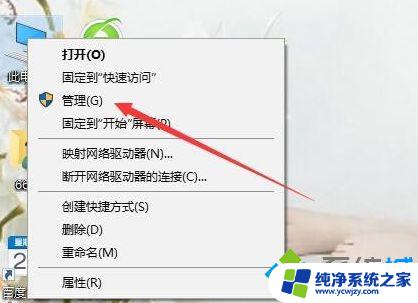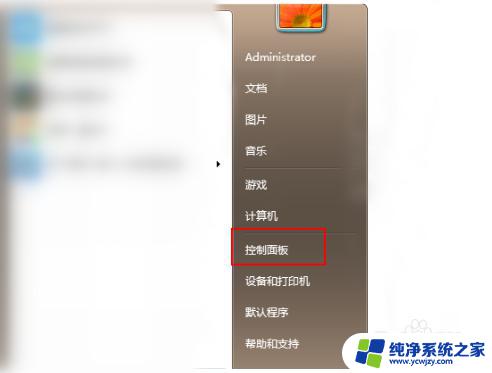Windows10升级后没有声音怎么办?快速解决方法!
更新时间:2023-07-20 08:47:12作者:xiaoliu
windows10升级后没有声音,自从升级了Windows 10操作系统,我的电脑竟然没有声音了!每当需要听音乐或者看视频时,都让我非常困扰,我不断尝试着改变音频设置或者重新安装驱动程序,但效果却甚微。这让我开始认真思考,到底是什么原因导致我的电脑没有声音呢?是否还有其他解决办法呢?我开始搜寻答案,希望能够帮助到其他和我遇到同样问题的人。
win10更新后没有声音解决方法:
1、右击下方任务栏中的开始,选择选项列表中的“设备管理器”打开。
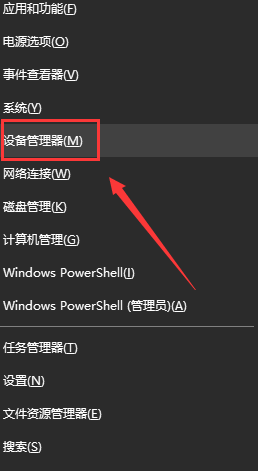
2、在打开的窗口界面中,将“声音、视频和控制器”展开。右击“Realtek”选择选项列表中的“卸载设置”。
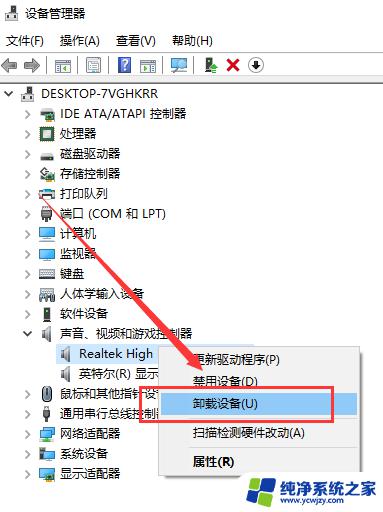
3、然后将其中的“删除此设备的驱动程序软件”勾选上,点击“卸载”。
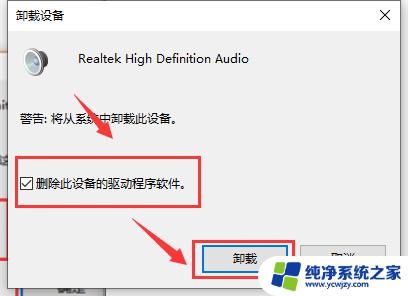
4、最后点击上方的“扫描检测硬件改动”图标,就可以将驱动重新安装了。
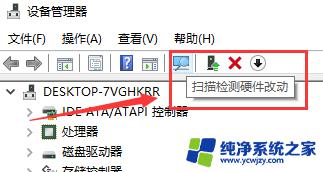
以上是Windows 10升级后无声音的全部内容,如果您遇到此问题,可以按照上面的方法解决,希望这能对您有所帮助。